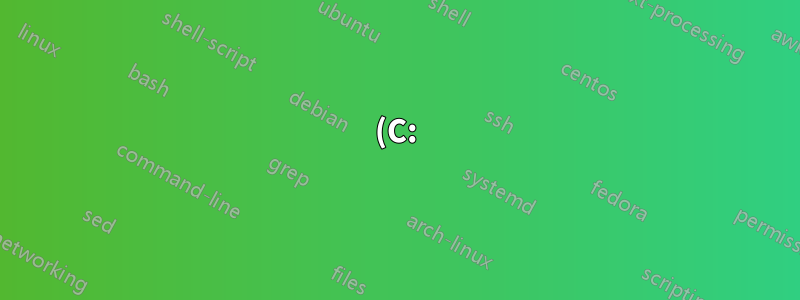%20%E3%83%91%E3%83%BC%E3%83%86%E3%82%A3%E3%82%B7%E3%83%A7%E3%83%B3%E3%82%92%E6%8B%A1%E5%BC%B5%E3%81%A7%E3%81%8D%E3%81%BE%E3%81%9B%E3%82%93%20.png)
答え1
C:\Windowsのディスク管理ツールを使用すると、未割り当て領域がすぐに拡張できる場合にのみ拡張できます。後それ
それを可能にすると主張するサードパーティのツールがありますが、私は個人的には使用していません。これに関する最良のドキュメントは、この投稿にあります。http://www.petenetlive.com/KB/Article/0000678.htm
答え2
問題は、標準の MBR ディスクを使用しているため、パーティションが連続している必要があることです。さらに、ディスクの種類に関係なく、パーティションを拡張または縮小できるのは、先頭からではなく末尾からのみです。Windows のディスク管理は比較的単純であるため、必要な操作を実行できません。
サードパーティのパーティショニングツール、例えばParagon パーティション マネージャー 無料版または、Linux に含まれるさまざまな他のツール (gParted など) を使用すると、一連の回避策を講じることでこれが可能になります。
- まず、システム予約済みパーティションをディスクの先頭に移動する必要があります。これには数分しかかかりません。
- 次に、C:パーティションをディスクの先頭、予約済みパーティションの直後に移動する必要があります。これには、全体データのドライブなので、長さ時間はドライブの速度によって異なります。
- 最後に、C: パーティションをその後に作成された空き領域に拡張できます。
結局のところ、0.5 GB 未満の追加スペースのためにかかる時間は価値がない可能性があります。
答え3
GPartedの起動可能な「.iso」を使用してください。無料で入手できます。ソースフォージ。
答え4
C パーティションを拡張するには、未割り当て領域が C ドライブの右側にある必要があります。つまり、空き領域が C: と連続するまで各パーティションを空き領域の末尾まで移動する必要があります。その後、この空き領域を含めるように C: を拡張できます。
PS: 論理ドライブ、ブート、またはシステム ボリュームの場合、ボリュームを拡張できるのは連続した領域のみであり、ディスクをダイナミック ディスクにアップグレードできる場合のみです。その他のボリュームの場合、ボリュームを非連続の領域に拡張できますが、ディスクをダイナミックに変換するように求められます。ディスクをダイナミックに変更すると、ボリュームを非連続の領域に拡張できます。
http://www.partition-tool.com/resource/manage-partition/increase-c-drive-partition.htm



